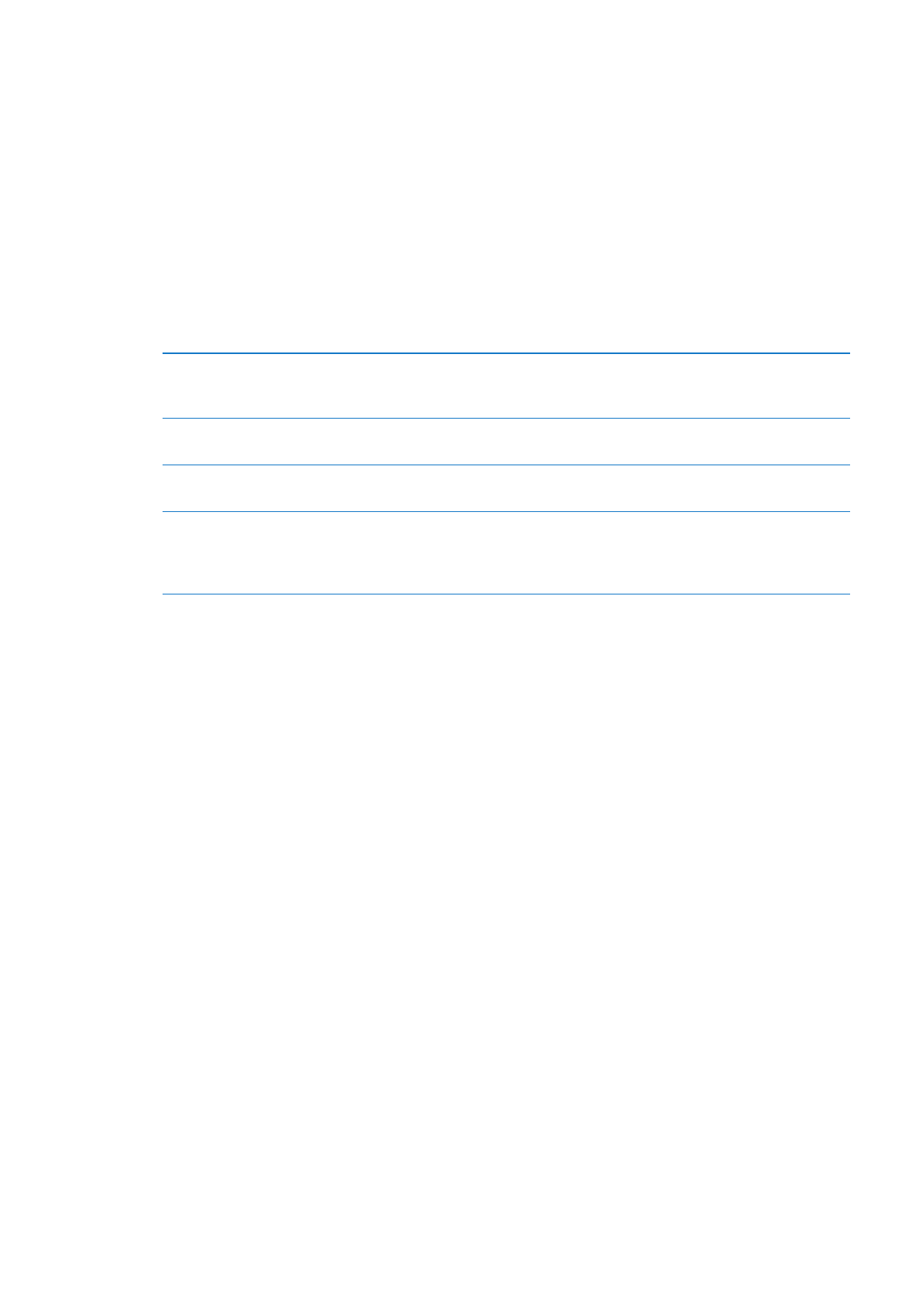
Réglages du Store
Utilisez les réglages Store pour vous connecter avec un identifiant Apple, créer un nouvel identi-
fiant Apple ou en modifier un existant. Si vous disposez de plusieurs identifiants Apple, vous pou-
vez utiliser les réglages Store pour vous déconnecter de l’un et vous connecter à un autre.
Par défaut, l’identifiant Apple qui apparaît dans les réglages Store est celui que vous utilisez pour
synchroniser votre iPod touch avec votre ordinateur.
Pour connaître les conditions générales de l’iTunes Store, consultez la page www.apple.com/fr/
legal/itunes/ww/.
Pour se connecter à l’aide d’un identifiant Apple : Choisissez Store, touchez Connexion puis
touchez Utiliser un identifiant Apple existant et saisissez votre identifiant et votre mot de passe
Apple.
Consulter et modifier les informa-
tions relatives à votre compte
Accédez à Réglages > Store, touchez votre identifiant Apple, puis touchez
Afficher l’identifiant Apple. Touchez un élément pour le modifier. Pour mo-
difier le mot de passe, touchez le champ Identifiant Apple.
Se connecter avec un autre identi-
fiant Apple
Accédez à Réglages > Store, touchez votre nom de compte, puis
Déconnexion.
Créer un nouvel identifiant Apple
Accédez à Réglages > Store, touchez Connexion, touchez Créer un nouvel
identifiant Apple et suivez les instructions à l’écran.
Télécharger automatiquement les
achats
Accédez à Réglages > Store, puis activez les types d’achats, tels que
Musique ou Livres, que vous souhaitez télécharger automatiquement sur
l’iPod touch. Vous pouvez également désactiver la mise à jour automatique
des apps Kiosque. Consultez la section Chapitre 14, « Kiosque, » à la page 78.
108
Chapitre 25
App Store